Как в 1с вести несколько организаций в одной базе
Как работает такой бухгалтер? Обычно сначала он делает операции по одной компании, затем переходит к другой, а на третьей готов уже убивать от однообразной деятельности. Многостаночник, одним словом.
Сервис 1С:Мультибух позволяет бухгалтерам управлять выполнением регулярных задач по нескольким налогоплательщикам и обслуживать клиентов "одной кнопкой":
- распознавание документов и автораспределение их по базам организаций;
- автоматическое закрытие месяца;
- автоматическое формирование деклараций;
- контроль сдачи отчетности;
- требования контролирующих органов;
- централизованный аудит;
- автоматическое закрытие периода для редактирования.
Сервис позволяет не только ускорить работу, но и избежать ошибок при выполнении рутинных операций.
Кто может использовать сервис 1С:Мультибух
Использовать сервис "1С:Мультибух" могут только пользователи программы "1С:Бухгалтерия" в облачном сервисе 1С:Фреш . Пользователю надо иметь тариф 1С:Фреша, включающий "1С:Бухгалтерию" на нужное количество пользователей и баз, "1С:Мультибух" - это дополнение к нему.
Пользователи 1С:Фреш с действующей подпиской по тарифам "Базовый", "Проф", "Спец", "Корп" и "ЕРП" могут использовать "1С:Мультибух" без дополнительной оплаты до 11.11.2020 года.
Новые пользователи, ранее не работавшие с программой "1С:Бухгалтерия", могут самостоятельно зарегистрироваться и сразу начать работать. Автоматически будет подобран обслуживающий партнер 1С, который самостоятельно свяжется с новым пользователем.
Зачем нужен 1С:Мультибух
Бухгалтеры, ведущие несколько компаний, фактически выполняют к определенным срокам и с определенной периодичностью одинаковые задачи по каждому своему налогоплательщику:
- ввод данных в базу 1С,
- регламентные и расчетные процедуры в базе 1С,
- подсчет суммы налога,
- контроль качества учета,
- формирование отчетов,
- сдача отчетов,
- контроль факта сдачи,
- решение проблем, если отчет "не прошел",
- своевременная реакция на запросы ИФНС.
Когда количество налогоплательщиков становится больше пяти, рутинные процедуры отнимают много лишних усилий даже у закаленного специалиста.
Какие проблемы бухгалтера решает сервис 1С:Мультибух
Новый сервис 1С:Мультибух справится с такими проблемами бухгалтера-многостаночника:
- автоматизирует и сократит рутинный ручной труд на выполнение регулярных операций в базах 1С сразу по всем предприятиям и ИП на обслуживании, сэкономив время на вход в базу, формирование документа/отчета, анализ результатов,
- повысит качество учетных данных у всех фирм на обслуживании за счет использования отчетов об ошибках в базах с указанием причины возникновения ошибки,
- даст возможность увеличить число обслуживаемых налогоплательщиков за счет экономии времени при автоматическом выполнении регулярных задач обслуживания сразу по всем предприятиям/ИП.
В "1С:Мультибух" встроен удобный календарь с задачами по налогоплательщикам и система управления подключением приложений "1С:Бухгалтерия" в 1С:Фреш к приложению "1С:Мультибух".
Подключайтесь! (достаточно сообщить о желании работать с сервисом партнеру 1С , обслуживающему вашу компанию)
Смотрите видео инструкцию по этой статье на моём Ютуб-канале:

Настрою вашу 1С. Опыт с 2004 года. Подробнее →
Часто встречается, когда компания может состоять из нескольких юридический лиц, иногда такое называют словосочетанием – группа компаний.
В 1С УТ 11, да и в других современных конфигурациях 1С 8.3 по умолчанию возможно вести учет только по одной организации, но довольно легко в настройках программы включается режим ведения учета по нескольким организациям. Однако, если у вас конфигурация 1С Предприятие 8 базовой версии, то для вас ведение учета по нескольким организация будет невозможен из-за ограничений конфигурации, если для вас это критично, то вам необходимо произвести апгрейд программы 1С до ПРОФ версии.
Включаем учет нескольких организаций в 1С 8.3
В качестве примера я буду использовать конфигурацию 1С Управление торговлей 11.4, но похожие действия будут применимы и к другим программам 1С.
Переходим в раздел «НСИ и администрирование» - подраздел «Настройка НСИ и разделов» - Предприятие.
Если раздела «НСИ и администрирование» у вас в интерфейсе нет, то вам необходимо зайти в программу 1С под администратором (пользователем под полными правами).
Разворачиваем раздел «Организации» и включаем флаг «Несколько организаций».
Создаем новые организации в 1С 8.3
Теперь, когда мы разобрались с настройками и включили учет по нескольким организациям, мы можем перейти в справочник «Организации» и создать там новые организации.
Переходим в раздел «НСИ и администрирование» - подраздел «НСИ» - «Организации».
Далее, по кнопке «Создать» можем создать нужные нам юридические лица и индивидуальных предпринимателей.
Заполните поля, причем поля подчеркнутые красной чертой – обязательны к заполнению, о том как правильно заполнить данные по организации в 1С 8.3, включая создание учетной политики, читайте в моей следующей статье, или уже сейчас смотрите самоучитель по 1С Управление торговлей 11.4 на моем ютуб-канале.
Для ведения учета по нескольким организациям в программе «1С:Бухгалтерия 8» (ред. 3.0) необходимо, чтобы в функциональности программы в подразделе Организация был установлен флажок Учет по нескольким организациям (рис. 1) (раздел: Главное - Функциональность или Администрирование - Функциональность). Учет по нескольким организациям возможен только в полном интерфейсе.
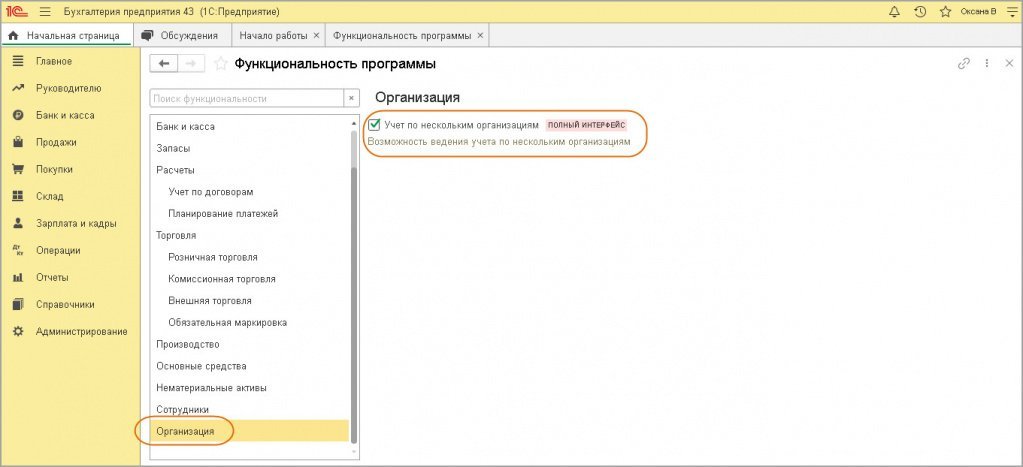
Организации или ИП, по которым в программе будет вестись учет, добавляются в справочник Организации:
- Раздел: Главное – Организации (рис. 2).
- Кнопка Создать.
- Выберите, кто будет вести деятельность (ИП или юридическое лицо).
- Выберите систему налогообложения.
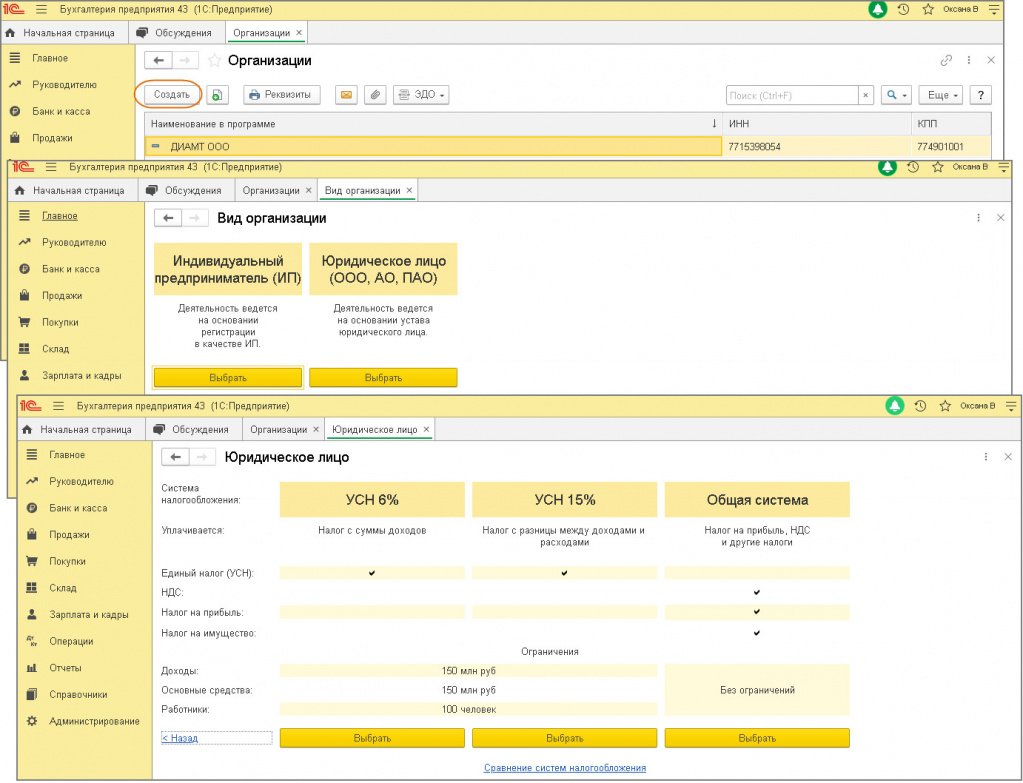
- Заполните реквизиты организации (ИП) в соответствующих полях в открывшейся форме элемента справочника. Для автоматического заполнения сведений по данным государственных реестров ЕГРЮЛ или ЕГРИП укажите ИНН в поле Автоматическое заполнение реквизитов по ИНН и нажмите кнопку Заполнить (рис. 3).
- Переходя по ссылкам Банковские счета, Подразделения и др., заполните соответствующие данные. Эти данные можно заполнить и позже, т. е. после начала работы с организацией.
- Кнопка Записать и закрыть.
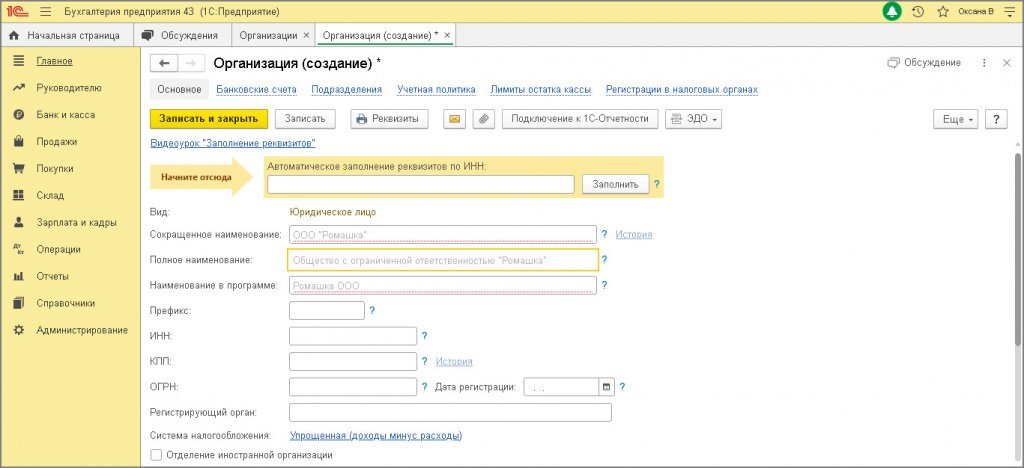
Если учет в информационной базе ведется по нескольким организациям и/или ИП (в справочнике Организации несколько элементов), то для удобства работы можно одну из них выбрать в качестве основной (кнопка Использовать как основную) (рис. 4).
Выбранная в качестве основной организация отмечается флажком в поле слева, она будет автоматически подставляться во все документы и отчеты. В любой момент основную организацию можно изменить, выбрав в качестве основной другую аналогичным образом. Также можно просто отменить у организации статус основной. Для этого нужно организацию, отмеченную в качестве основной, выделить в списке и нажать кнопку Использовать как основную (флажок слева будет снят).
Дата публикации 03.12.2020
Использован релиз 3.0.84
Для ведения учета по нескольким организациям в программе "1С:Бухгалтерия 8" (ред. 3.0) необходимо, чтобы в функциональности программы в подразделе "Организация" был установлен флажок "Учет по нескольким организациям" (рис. 1) (раздел: Главное - Функциональность или Администрирование - Функциональность). Учет по нескольким организациям возможен только в полном интерфейсе.

Организации или ИП, по которым в программе будет вестись учет, добавляются в справочник "Организации":
- Раздел: Главное – Организации (рис. 2).
- Кнопка "Создать".
- Выберите, кто будет вести деятельность (ИП или юридическое лицо).
- Выберите систему налогообложения.

- Заполните реквизиты организации (ИП) в соответствующих полях в открывшейся форме элемента справочника. Для автоматического заполнения сведений по данным государственных реестров ЕГРЮЛ или ЕГРИП укажите ИНН в поле "Автоматическое заполнение реквизитов по ИНН" и нажмите кнопку "Заполнить" (рис. 3).
- Переходя по ссылкам "Банковские счета", "Подразделения" и др., заполните соответствующие данные. Эти данные можно заполнить и позже, т.е. после начала работы с организацией.
- Кнопка "Записать и закрыть".

Если учет в информационной базе ведется по нескольким организациям и / или ИП (в справочнике "Организации" несколько элементов), то для удобства работы можно одну из них выбрать в качестве основной (кнопка "Использовать как основную") (рис. 4). Выбранная в качестве основной организация отмечается флажком в поле слева, она будет автоматически подставляться во все документы и отчеты. В любой момент основную организацию можно изменить, выбрав в качестве основной другую аналогичным образом. Также можно просто отменить у организации статус основной. Для этого нужно организацию, отмеченную в качестве основной, выделить в списке и нажать кнопку "Использовать как основную" (флажок слева будет снят).

Смотрите также
Читайте также:


